Есть вопрос?
Спросить!
Функционал 1С-ЭДО в ДАЛИОН
28.02.2023
Электронный документооборот прочно вошёл в нашу жизнь и стал обязателен для многих наших клиентов. Сегодня представить себе взаимоотношения с контрагентами, банками, органами власти без него очень сложно.
Технология работы 1С-ЭДО многосоставная, включающая в себя и систему криптозащиты, и электронные сертификаты, и сервис операторов и т.д. Поэтому пользователи ДАЛИОНа могут сталкиваться с ошибками при работе с ЭДО. В данной статье мы рассмотрим эти ошибки и дадим рекомендации по их решению.
На нашем youtube-канале вы можете ознакомиться с видео по настройке ЭДО в ДАЛИОН:ТРЕНД и ДАЛИОН:Управление магазином. Также процесс настройки и работы с ЭДО в ДАЛИОН описан в онлайн документации к ДАЛИОН:ТРЕНД и ДАЛИОН:Управление магазином.
При обращении на техподдержку в Личном кабинете важно подробно описать ваши действия и предоставить всю необходимую информацию.
Содержание:
Настройка ЭДО
Настройка ЭДО в ДАЛИОН состоит из следующих шагов:
a. Настройка прав пользователей в ДАЛИОН
b. Добавление логина и пароля от портала интернет поддержки 1С в настройках ЭДО
c. Добавление сертификата подписи и проверка работы криптографии
d. Создание профиля настроек ЭДО, то есть получение уникального идентификатора (id) участника ЭДО.
При настройке подключения к ЭДО, пользователь может столкнуться с ошибками сертификата и криптозащиты. Основной алгоритм действий в этом случае выглядит так:
1. Проверьте актуальность релиза ДАЛИОНа, и установленных патчей. Релиз должен быть актуальный, старые патчи должны быть отключены.
2. Выполните тест сертификата в настройках криптографии
ДАЛИОН: ТРЕНД:
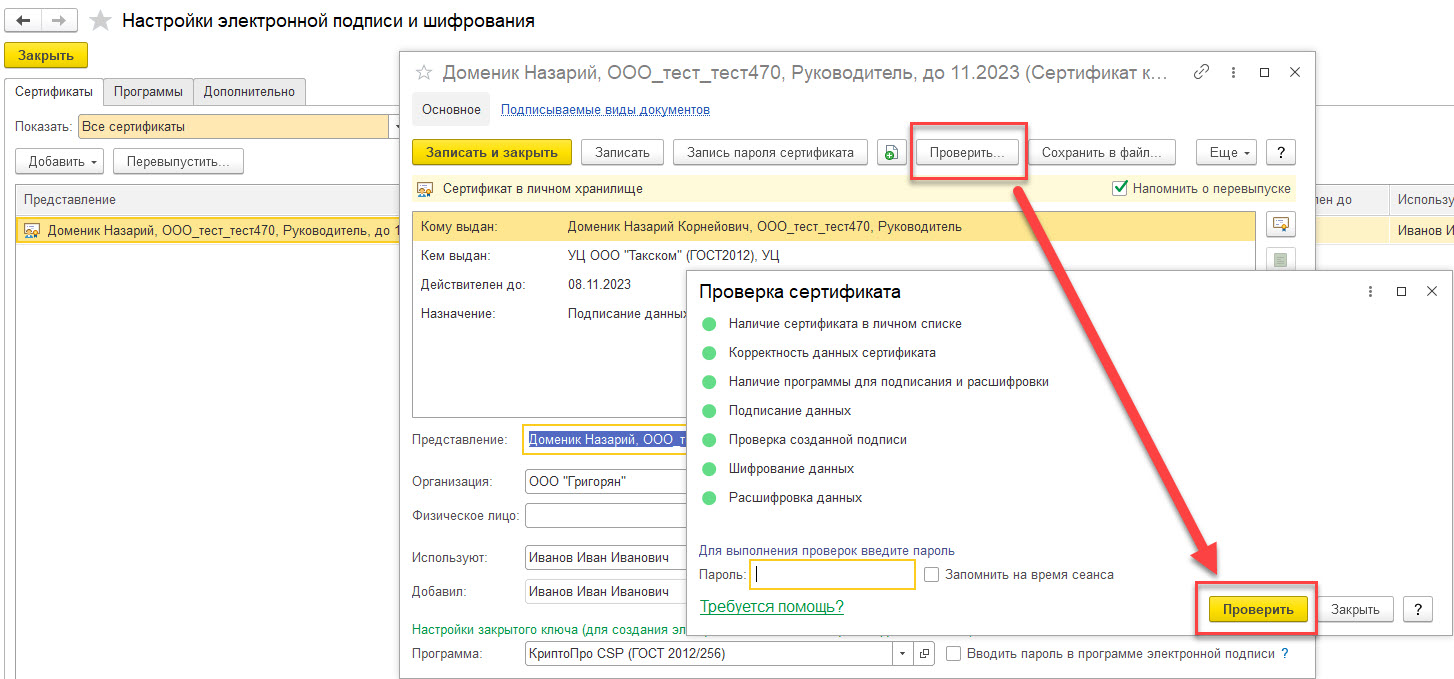
ДАЛИОН:Управление магазином:
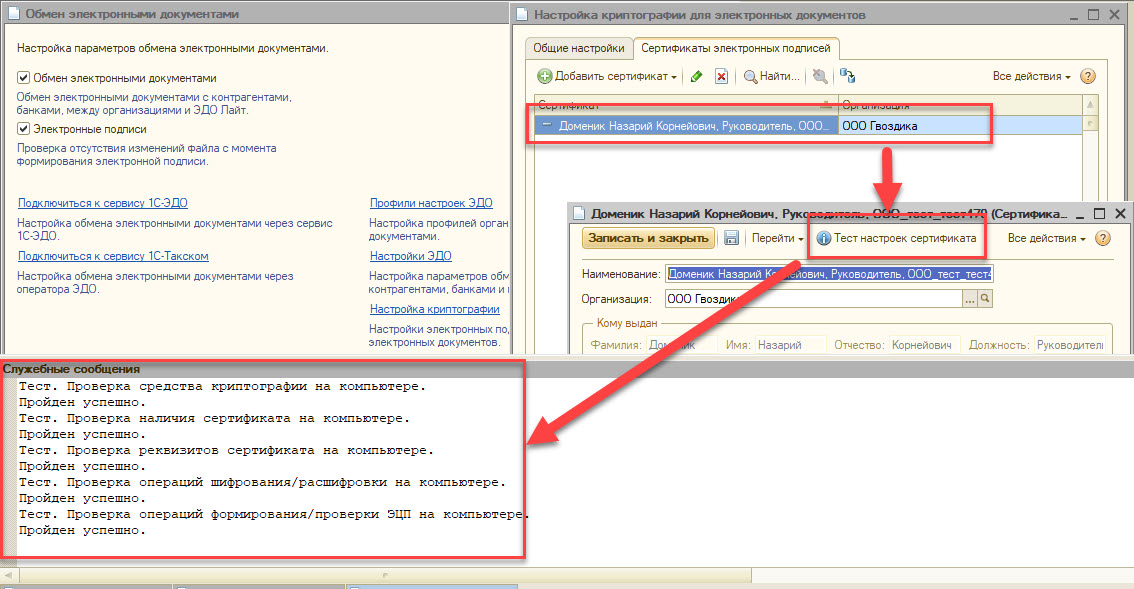
По итогам проведения теста сертификата подписи, программа либо покажет что все хорошо, и проблем нет. Либо укажет в чем именно проблемы.
В ДАЛИОН: ТРЕНД программа выдает рекомендации по решению проблем с сертификатом. Выполните эти рекомендации. Пример на скриншоте:
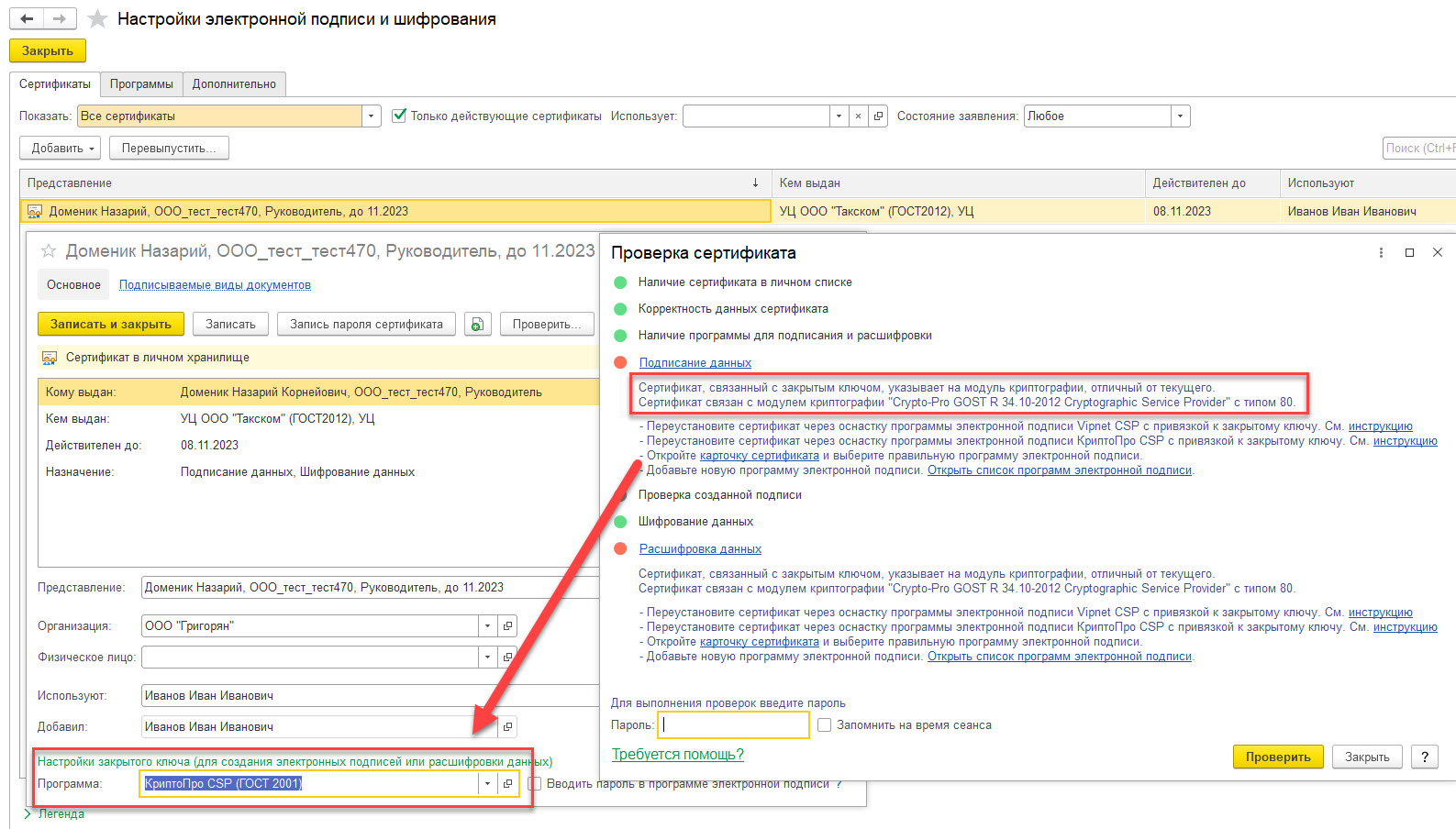
В ДАЛИОН:Управление магазином, если проверка сертификата выдала ошибку, проверьте следующие обязательные условия :
3. Если вы выполнили рекомендации, и тест сертификата показывает что все хорошо, но ошибка с сертификатом или криптозащитой сохраняется, или, после выполнения всех рекомендаций, тест сертификата все равно показывает ошибку, проверьте журнал регистрации 1С на предмет более подробной информации. В тексте ошибки в журнале регистрации вы, возможно, найдет одну из известных ошибок сертификата подписи или программы криптозащиты. Ниже дан список таких ошибок и их решения:
4. Вы выполнили пункт 1, 2 и 3, но указанные выше рекомендации вам не помогли. В этом случае создайте обращение на техподдержку в вашем Личном кабинете. В обращении обязательно укажите следующие данные:
На сайтах разработчиков программ криптозащиты размещены подробные FAQ по установке и работе с программами криптографии и сертификатами: КриптоПРО CSP: Windows, Linux, VipNET CSP.
После настроек криптозащиты и сертификата подписи, создается профиль настроек ЭДО. Т.е. получается уникальный id у одного из операторов ЭДО.
Один из частых вопросов - как подключить ЭДО Контур? Данный оператор не входит в список 1С-ЭДО и подключить его в ДАЛИОН напрямую невозможно. Можно настроить роуминг с контрагентом, работающим через ЭДО Контур.
Подключиться можно к одному из операторов ЭДО. Обратите внимание на особенности подключения у некоторых операторов ЭДО!
В случае возникновения ошибок, таких как:
1. Проверьте актуальность релиза ДАЛИОНа, и установленных патчей. Релиз должен быть актуальный, старые патчи должны быть отключены.
2. ДАЛИОН: ТРЕНД: Провести Диагностику ЭДО, и в случае обнаружения ошибок выполнить рекомендации:
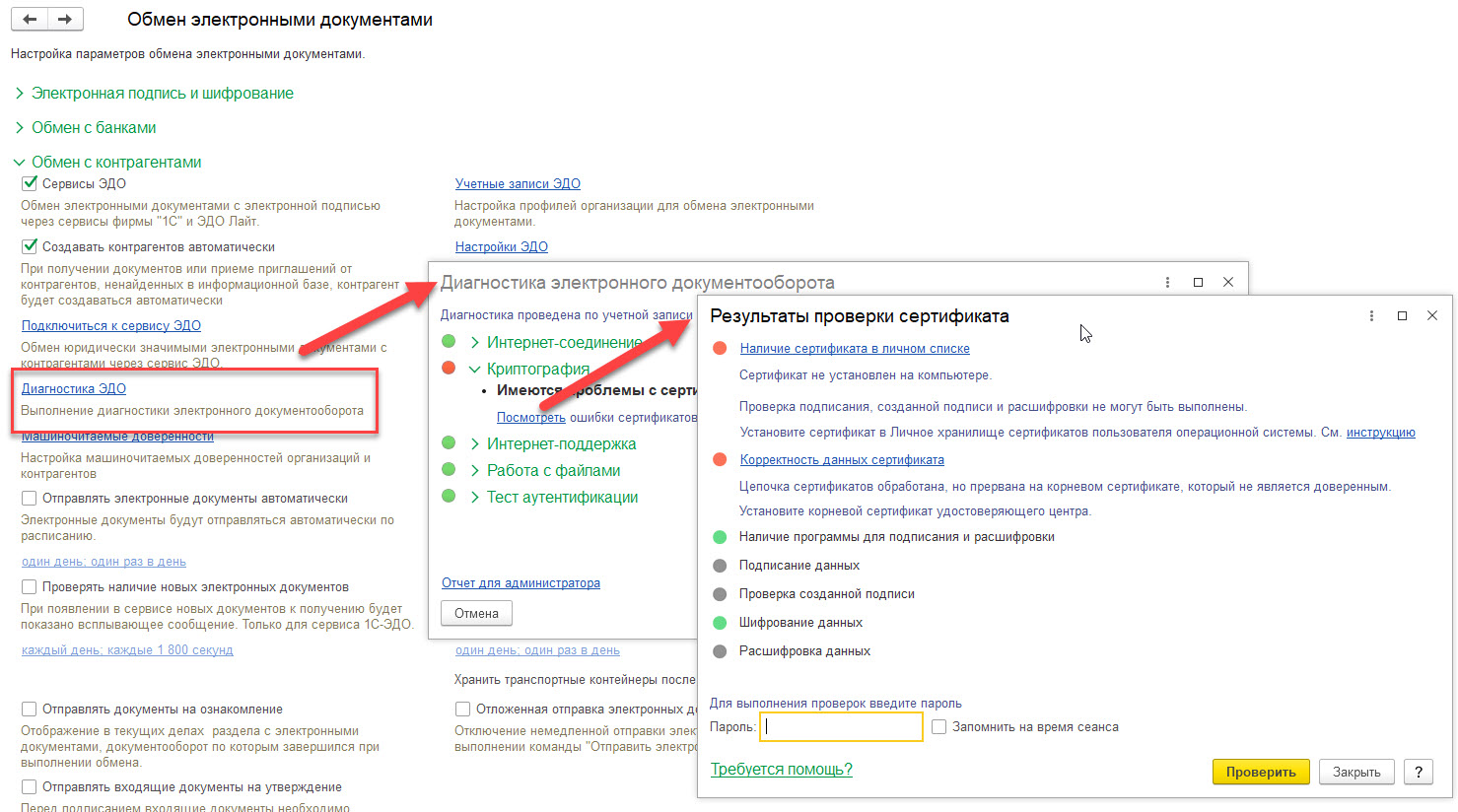
ДАЛИОН:Управление магазином: выполнить Тест профиля настроек ЭДО:
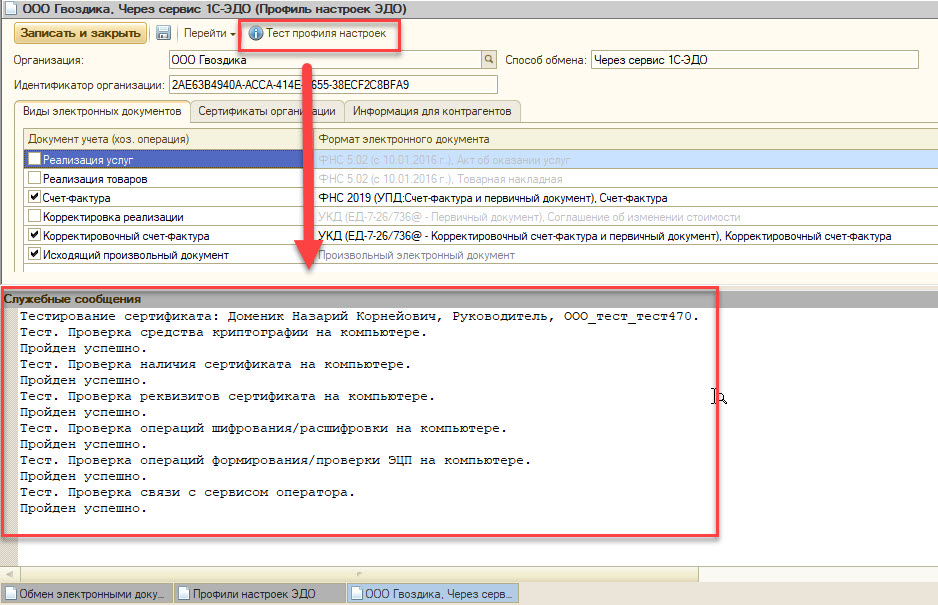
3. Вы выполнили пункт 1 и 2, проверили известные ошибки, и указанные выше рекомендации вам не помогли. В этом случае создайте обращение на техподдержку в вашем Личном кабинете. В обращении обязательно укажите следующие данные:
Обмен по ЭДО
Если вы столкнулись с ошибками при отправке или получении документов по ЭДО, выполните следующие рекомендации:
1. Проверьте актуальность релиза ДАЛИОНа, и установленных патчей. Релиз должен быть актуальный, старые патчи должны быть отключены.
2. Выполнить Диагностику ЭДО.
3. Если после выполнения рекомендаций из п.1 и 2 ошибка сохранилась, проверьте записи журнала регистрации 1С. Возможно в Журнале регистрации будет зафиксирована известная ошибка, на которую дано решение ниже, в таблице:
Вы выполнили пункт 1 , 2 и 3, но указанные выше рекомендации вам не помогли, и среди известных ошибок решения вашей не оказалось. В этом случае создайте обращение на техподдержку в вашем Личном кабинете. В обращении обязательно укажите следующие данные:
Документы ЭДО
Обмен с контрагентами электронными документами, а также отправку и прием приглашений к ЭДО, следует выполнять из Документы ЭДО.
При обмене с контрагентами по ЭДО, возможно возникновение ошибок, связанных с типом документов ЭДО, связью между ними, статусами электронных документов.
В ходе электронного документооборота, документы полученные по ЭДО принимают разные статусы, в соответствии с регламентом. Подробное описание состояния 1С ЭДО дано по ссылке.
Если при обмене по ЭДО статус документа не изменяется, из Документы ЭДО перейдите по кнопке Еще - Текущие дела ЭДО (ДАЛИОН: ТРЕНД),
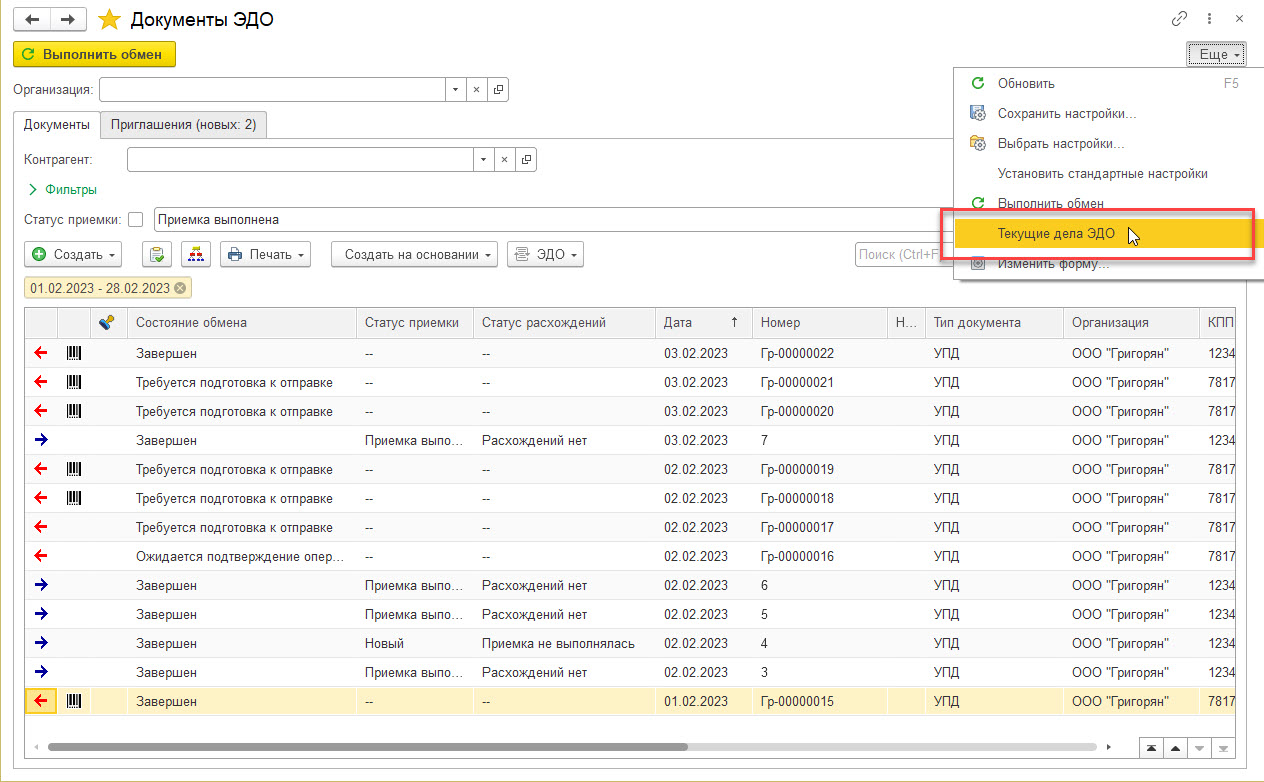
или Все действия - Текущие дела ЭДО (ДАЛИОН:Управление магазином):

и найдя документ в соответствующем разделе:
выполните необходимые действия (создать, подписать, аннулировать и т.д). Если указанные рекомендации не помогли - создайте обращение на техподдержку в Личном кабинете, и укажите следующую информацию:
Если документы от контрагентов не появляются в Документы ЭДО, зайдите в Текущие дела ЭДО и проверьте наличие новых не распакованных документов в разделе Распаковать. При наличии таких пакетов - зайдите в каждый из них и распакуйте их. Зафиксируйте ошибки. Там же сохраните транспортные пакеты на диск.
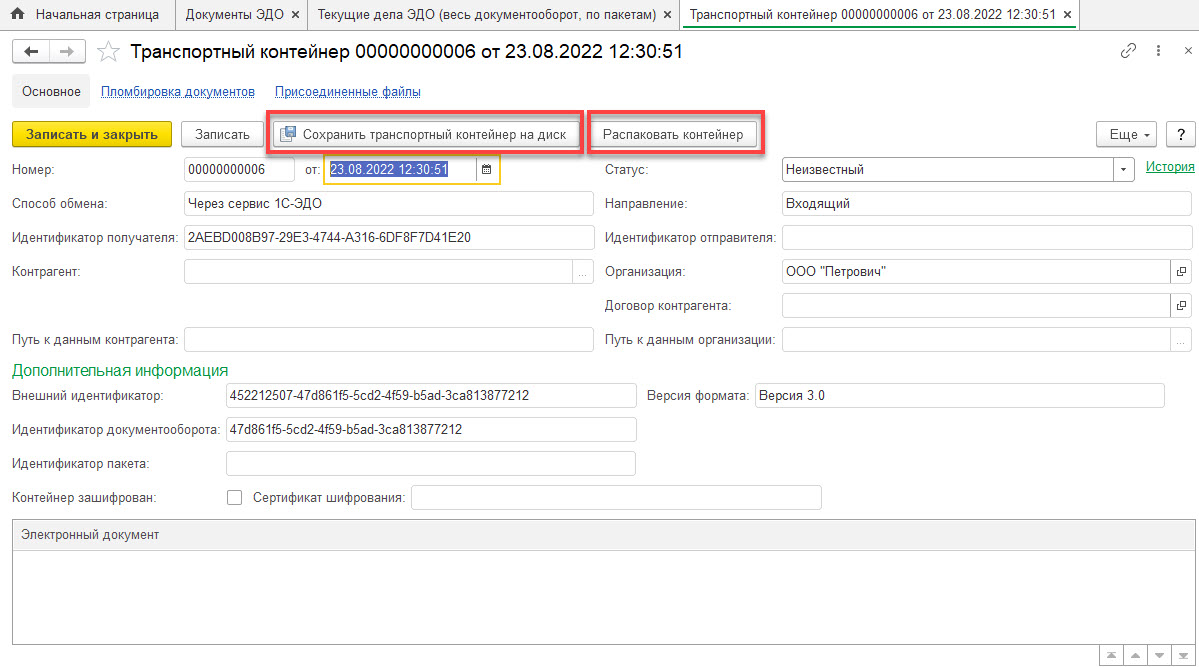
Создайте обращение на техподдержку в Личном кабинете, и укажите следующую информацию:
Если вы столкнулись с другими ошибками при обмене документами по ЭДО, создайте обращение на техподдержку в Личном кабинете и укажите следующую информацию:
Машиночитаемая доверенность (МЧД) для ЭДО в ДАЛИОН: ТРЕНД
На данный момент функционал МЧД для ЭДО доступен только в ДАЛИОН: ТРЕНД. Для ДАЛИОН:Управление магазином данный функционал появится до даты обязательного использования в ЭДО машиночитаемой доверенности. На текущий момент эта дата 1 сентября 2023 года.
Убедитесь что вы используете актуальный релиз ДАЛИОН:ТРЕНД.
Ниже даны известные ошибки с МЧД:
Если вы столкнулись с проблемами при формировании заявки на выпуск МЧД, при получении данных по МЧД из реестра ФНС в ДАЛИОН: ТРЕНД, при добавлении сертификата подписи физ.лица в учетную запись ЭДО организации - создайте обращение в Личном кабинете. В обращении:
ВАЖНО. Клиент-серверный вариант работы с базой данных ДАЛИОН и работа с ЭДО в режиме “на сервере”
В случае клиент-серверного варианта работы с ДАЛИОН, необходимо обратить внимание на следующие моменты:
Работа с Журналом регистрации 1С
ДАЛИОН: ТРЕНД. Подсистема Администрирование - Журнал регистрации
Дата изменения: 01.03.2023 16:17:40
Электронный документооборот прочно вошёл в нашу жизнь и стал обязателен для многих наших клиентов. Сегодня представить себе взаимоотношения с контрагентами, банками, органами власти без него очень сложно.
Технология работы 1С-ЭДО многосоставная, включающая в себя и систему криптозащиты, и электронные сертификаты, и сервис операторов и т.д. Поэтому пользователи ДАЛИОНа могут сталкиваться с ошибками при работе с ЭДО. В данной статье мы рассмотрим эти ошибки и дадим рекомендации по их решению.
На нашем youtube-канале вы можете ознакомиться с видео по настройке ЭДО в ДАЛИОН:ТРЕНД и ДАЛИОН:Управление магазином. Также процесс настройки и работы с ЭДО в ДАЛИОН описан в онлайн документации к ДАЛИОН:ТРЕНД и ДАЛИОН:Управление магазином.
При обращении на техподдержку в Личном кабинете важно подробно описать ваши действия и предоставить всю необходимую информацию.
Содержание:
- Настройка ЭДО
- Обмен по ЭДО
- Документы ЭДО
- Машиночитаемая доверенность (МЧД)
- ВАЖНО. Серверный вариант работы с ЭДО
- Работа с Журналом регистрации 1С
Настройка ЭДО
Настройка ЭДО в ДАЛИОН состоит из следующих шагов:
a. Настройка прав пользователей в ДАЛИОН
b. Добавление логина и пароля от портала интернет поддержки 1С в настройках ЭДО
c. Добавление сертификата подписи и проверка работы криптографии
d. Создание профиля настроек ЭДО, то есть получение уникального идентификатора (id) участника ЭДО.
При настройке подключения к ЭДО, пользователь может столкнуться с ошибками сертификата и криптозащиты. Основной алгоритм действий в этом случае выглядит так:
1. Проверьте актуальность релиза ДАЛИОНа, и установленных патчей. Релиз должен быть актуальный, старые патчи должны быть отключены.
2. Выполните тест сертификата в настройках криптографии
ДАЛИОН: ТРЕНД:
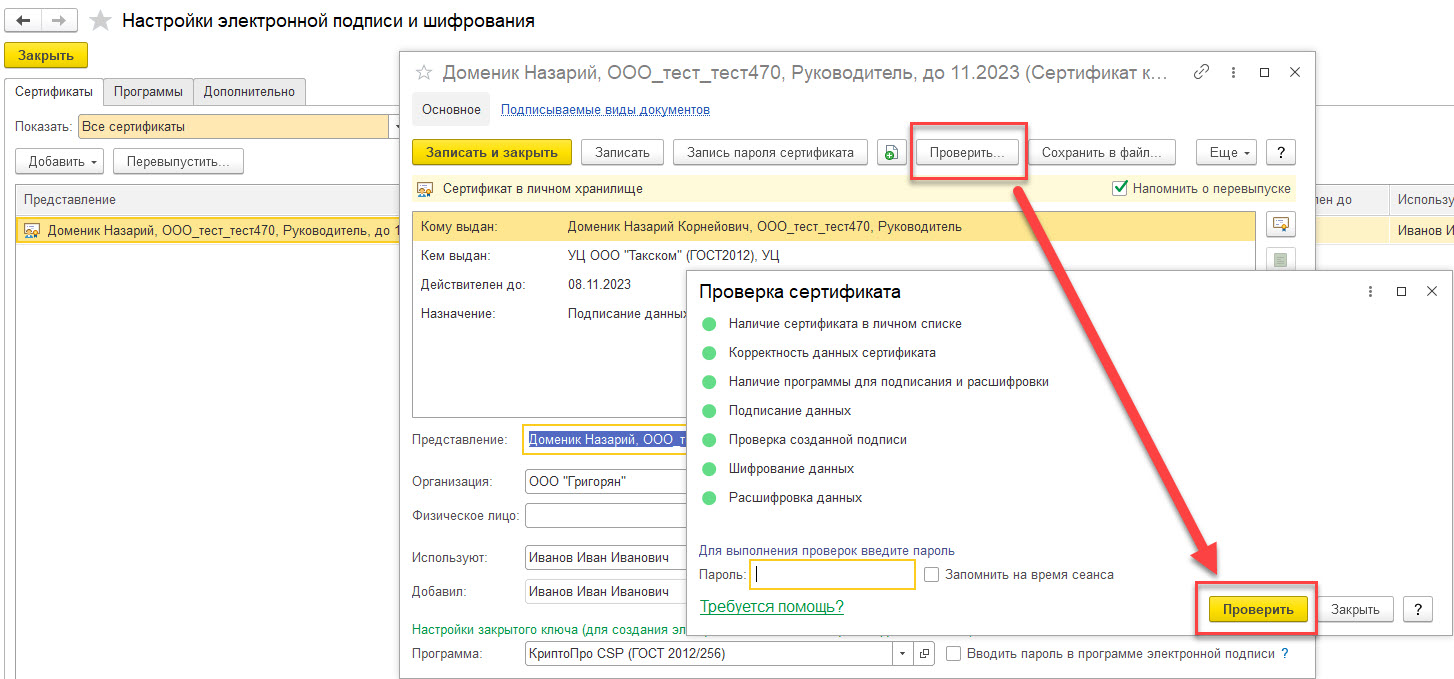
ДАЛИОН:Управление магазином:
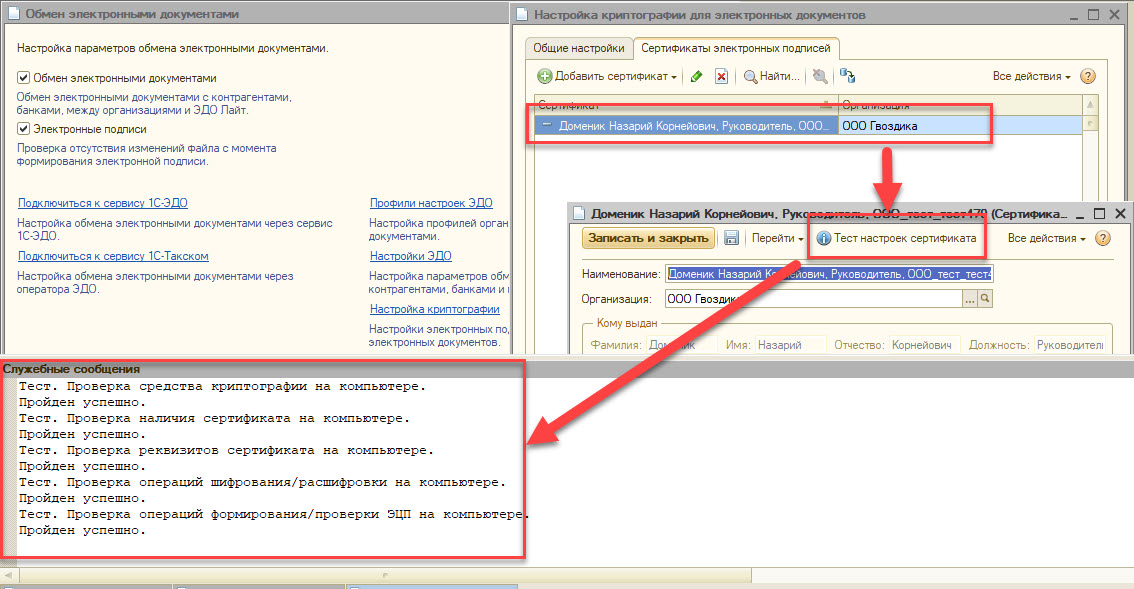
По итогам проведения теста сертификата подписи, программа либо покажет что все хорошо, и проблем нет. Либо укажет в чем именно проблемы.
В ДАЛИОН: ТРЕНД программа выдает рекомендации по решению проблем с сертификатом. Выполните эти рекомендации. Пример на скриншоте:
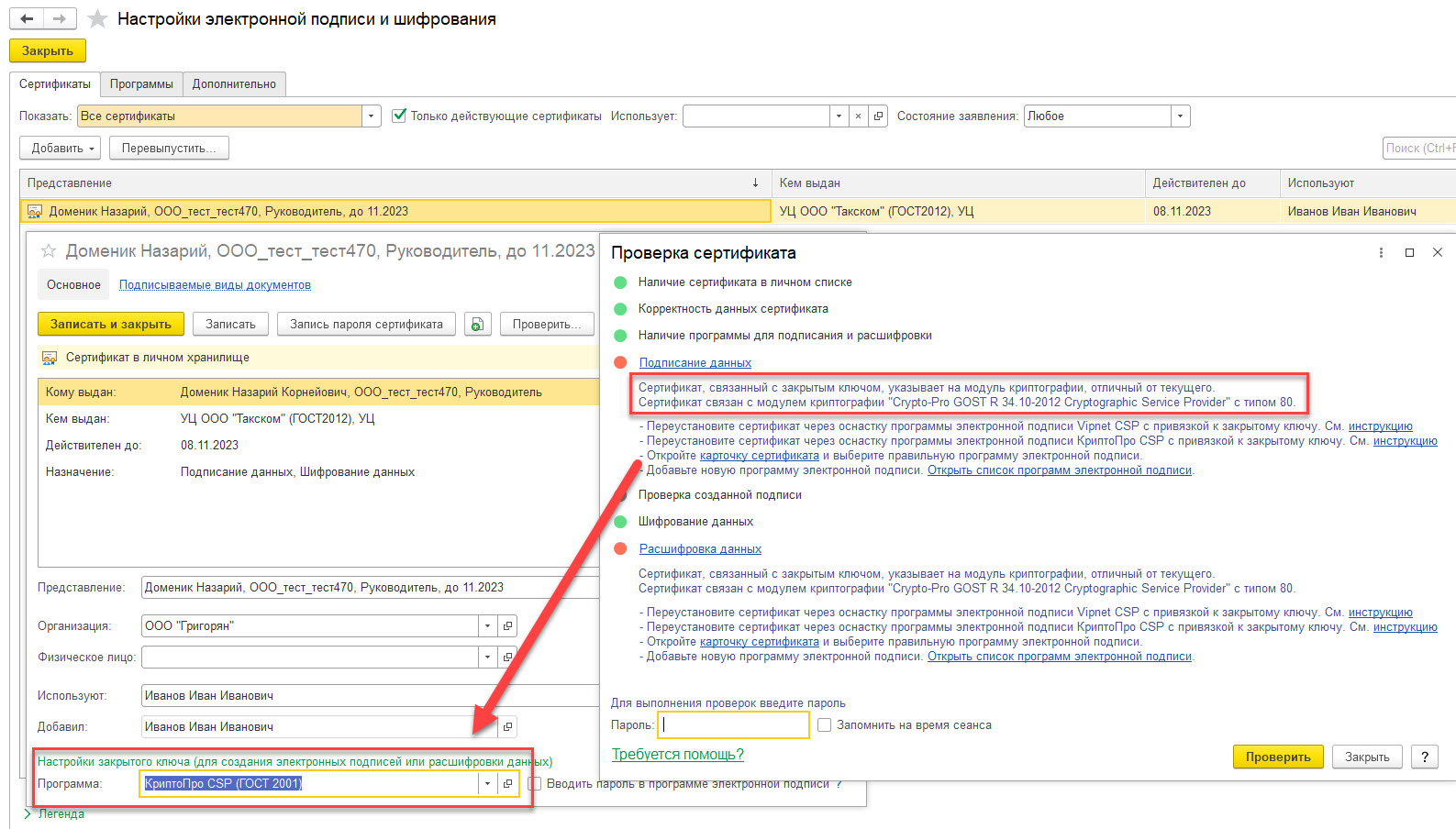
В ДАЛИОН:Управление магазином, если проверка сертификата выдала ошибку, проверьте следующие обязательные условия :
- Сертификат подписи установлен в Личное хранилище сертификатов пользователя, который выполняет подписание данным сертификатом.
- При клиент-серверном варианте работы и настройке подписания на сервере, сертификат подписи устанавливается в Личное хранилище пользователя, от имени которого работает служба Агента сервера 1С.
- Установлены сертификаты промежуточных и центрального удостоверяющего центра, согласно Пути сертификации установленного сертификата подписи.
- Установлена связь сертификата подписи с контейнером закрытого ключа. Закрытый ключ должен быть доступен пользователю.
3. Если вы выполнили рекомендации, и тест сертификата показывает что все хорошо, но ошибка с сертификатом или криптозащитой сохраняется, или, после выполнения всех рекомендаций, тест сертификата все равно показывает ошибку, проверьте журнал регистрации 1С на предмет более подробной информации. В тексте ошибки в журнале регистрации вы, возможно, найдет одну из известных ошибок сертификата подписи или программы криптозащиты. Ниже дан список таких ошибок и их решения:
| Ошибка | Причина и решение |
| Код ошибки 103. Не удалось выполнить операции шифрования/расшифровки на компьютере. Требуемый персональный сертификат не найден. |
Причина: в личном хранилище сертификатов пользователя нет сертификата пользователя, который используется для ЭДО. Решение: произвести установку сертификата через криптопровайдер в личное хранилище пользователя, который будет работать с ЭДО. |
| Код ошибки 103, 104. Не удалось выполнить операции шифрования/расшифровки на компьютере. Ошибка при формировании данных подписи (0x00000056) |
Причина: установлен PIN код на закрытый ключ (контейнер) и введен неправильный PIN. Решение: ввести правильный PIN |
|
Ошибка при получении свойства сертификата (0x00000000) |
Причина: в сертификате отсутствует связь с закрытым ключом. Решение: выполнить рекомендации по ссылке. |
|
Тест профиля настроек ЭДО не выполнен. Нет доступных сертификатов |
Причина: установлено ограничение на доступ к сертификату подписи. Решение: проверить в настройках сертификата наличие ограничений и снять их, или указать текущего пользователя 1С. |
| Сертификат не найден на компьютере. |
Причина: сертификат не установлен в личное хранилище сертификатов. Решение: выполнить рекомендации по ссылке. |
| Код ошибки 103. Не удалось выполнить операции шифрования/расшифровки на компьютере. Сертификат, связанный с закрытым ключом, указывает на модуль криптографии, отличный от текущего. Сертификат связан с модулем криптографии |
Причины:
Решение:
|
4. Вы выполнили пункт 1, 2 и 3, но указанные выше рекомендации вам не помогли. В этом случае создайте обращение на техподдержку в вашем Личном кабинете. В обращении обязательно укажите следующие данные:
- Записи в журнале регистрации 1С на момент ошибки.
- Скриншоты из настроек криптозащиты (шифрования) и подписи в ДАЛИОН
- Укажите, установлен ли пароль на сертификат подписи, сохранен ли он в ДАЛИОН
- Скриншоты состава сертификата из программы криптозащиты
- Возможно потребуется удаленное подключение к станции с сертификатом подписи через Анидеск.
На сайтах разработчиков программ криптозащиты размещены подробные FAQ по установке и работе с программами криптографии и сертификатами: КриптоПРО CSP: Windows, Linux, VipNET CSP.
После настроек криптозащиты и сертификата подписи, создается профиль настроек ЭДО. Т.е. получается уникальный id у одного из операторов ЭДО.
Один из частых вопросов - как подключить ЭДО Контур? Данный оператор не входит в список 1С-ЭДО и подключить его в ДАЛИОН напрямую невозможно. Можно настроить роуминг с контрагентом, работающим через ЭДО Контур.
Подключиться можно к одному из операторов ЭДО. Обратите внимание на особенности подключения у некоторых операторов ЭДО!
В случае возникновения ошибок, таких как:
- при создании профиля ЭДО не получить id участника ЭДО
- при добавлении или замене сертификата в профиле настроек ЭДО появляется ошибка
- не отправляются и не приходят приглашения по ЭДО;
1. Проверьте актуальность релиза ДАЛИОНа, и установленных патчей. Релиз должен быть актуальный, старые патчи должны быть отключены.
2. ДАЛИОН: ТРЕНД: Провести Диагностику ЭДО, и в случае обнаружения ошибок выполнить рекомендации:
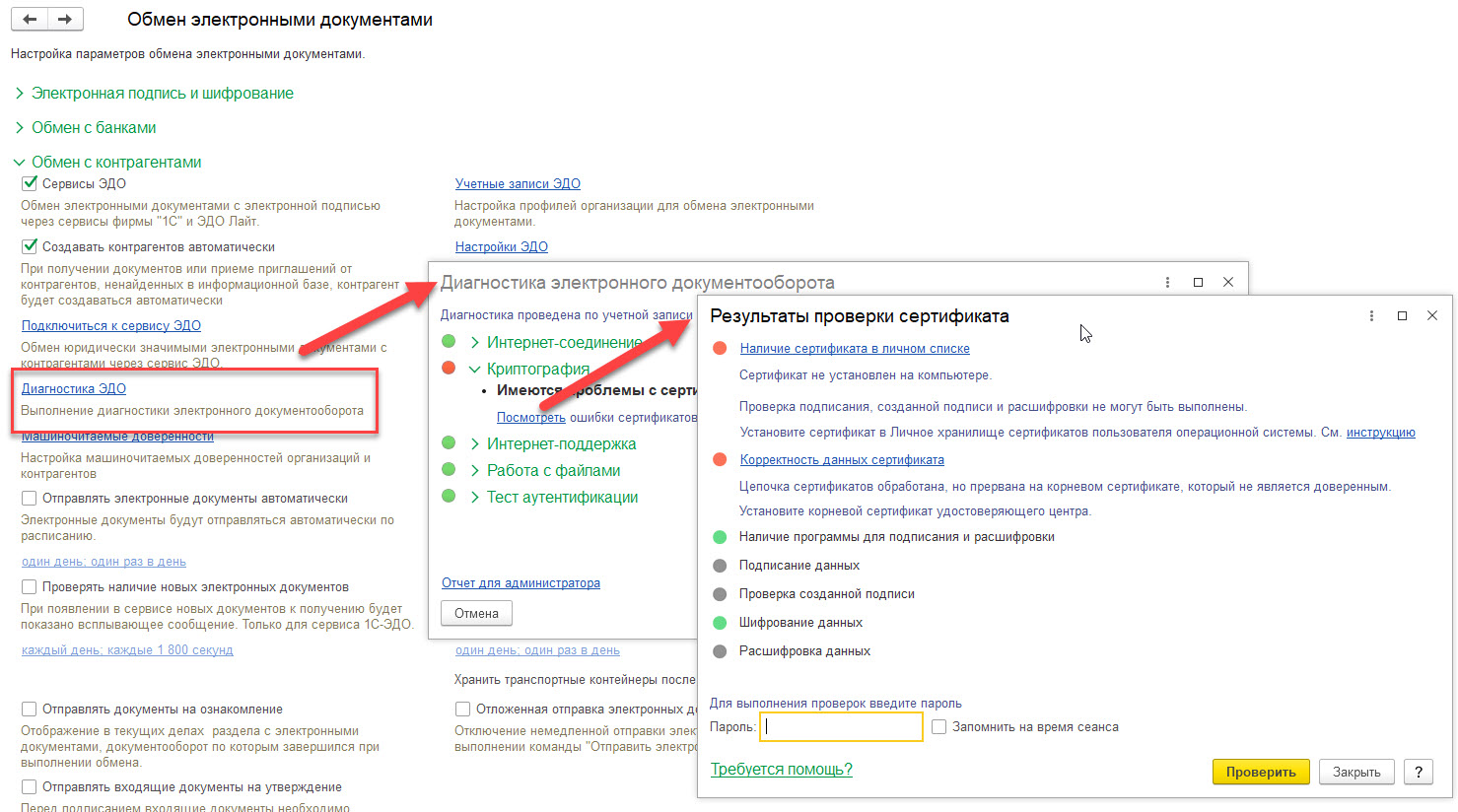
ДАЛИОН:Управление магазином: выполнить Тест профиля настроек ЭДО:
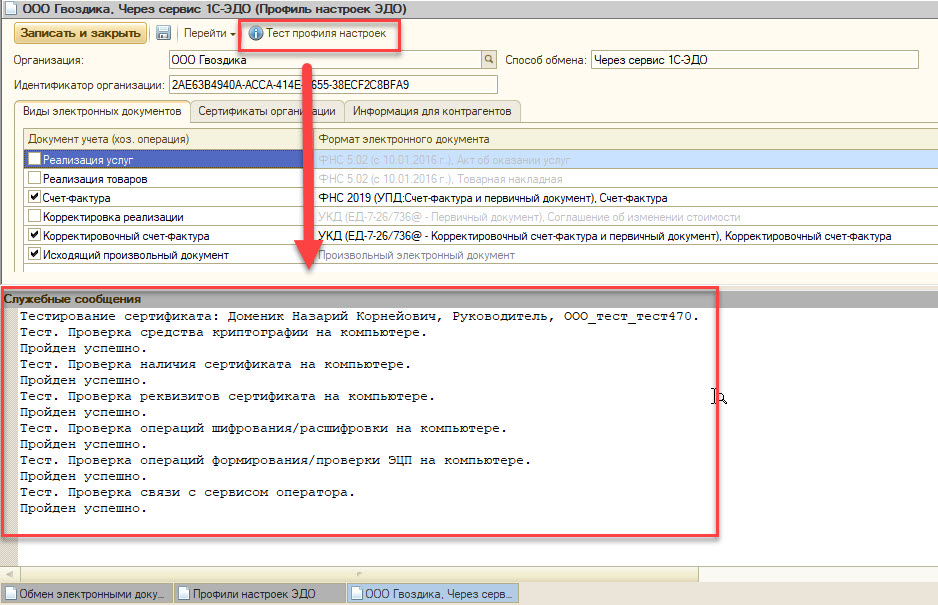
- при ошибках сертификата - см. часть выше.
- при ошибках доступа к порталу интернет поддержки 1С - проверить валидность логина\пароля доступа на портал интернет-поддержки пользователей; проверить доступность данного ресурса с компьютера, где выполняется настройка и тестирование профиля ЭДО.
- проверьте список известных ошибок и рекомендаций по их решению:
| Ошибка | Причина и решение |
| Организация уже имеет id участника 1С-ЭДО, но при создании профиля настроек ЭДО данный id не появляется. |
Причина: данные по id ДАЛИОН получает с портала интернет-поддержки 1С по реквизитам организации. Решение: в карточке организации проверьте корректность данных по: Наименованию организации, ИНН, КПП, ОГРН - для юр.лиц. Для индивидуальных предпринимателей в наименовании должно быть указаны полностью Фамилия Имя и Отчество, заполнено ИНН и ОГРН |
| При формировании приглашения к ЭДО контрагенту, ДАЛИОН не подставляет id контрагента |
Причина: данные по id ДАЛИОН получает с портала интернет-поддержки 1С по реквизитам организации. Решение: в карточке контрагента проверьте корректность заполнения данных по Наименованию, ИНН и КПП. |
3. Вы выполнили пункт 1 и 2, проверили известные ошибки, и указанные выше рекомендации вам не помогли. В этом случае создайте обращение на техподдержку в вашем Личном кабинете. В обращении обязательно укажите следующие данные:
- Записи в журнале регистрации 1С на момент ошибки.
- Скриншоты результата теста из п. 2
- Вероятно потребуется удаленное подключение к станции с сертификатом подписи через Анидеск.
Обмен по ЭДО
Если вы столкнулись с ошибками при отправке или получении документов по ЭДО, выполните следующие рекомендации:
1. Проверьте актуальность релиза ДАЛИОНа, и установленных патчей. Релиз должен быть актуальный, старые патчи должны быть отключены.
2. Выполнить Диагностику ЭДО.
3. Если после выполнения рекомендаций из п.1 и 2 ошибка сохранилась, проверьте записи журнала регистрации 1С. Возможно в Журнале регистрации будет зафиксирована известная ошибка, на которую дано решение ниже, в таблице:
| Ошибка | Причина и решение |
| При обмене по ЭДО не приходят документы. Абоненту запрещен доступ к 1С:Хаб API или Авторизация абонента невозможна. |
Причина: учётная запись абонента заблокирована оператором ЭДО. Для просмотра причины блокировки следует перейти в «Журнал регистрации». Возможны следующие сообщения в журнале регистрации: 1. Абонент с Ид_ЭДО '2ХХХХХХХ-ХХХХ-ХХХХ-ХХХХ-ХХХХХХХХХХХХ' заблокирован. Решение: обратиться к оператору ЭДО за разъяснениями. Как правило имеется задолженность за использование сервисом. 2. Абонент заблокирован","AdditionalData":"у абонента с Ид_ЭДО '2ХХХХХХХХХХ-ХХХХ-ХХХХ-ХХХХ-ХХХХХХХХХХХХ' зафиксирована ошибка регистрации:\n 138. Ошибка формата. Атрибут 'ОГРН' сертификата содержит значение '1111111111111', которое не совпадает со значением, указанным в заявлении '2222222222222'. (1.01.13.003). Решение: ОГРН в карточке Организации не совпадает с ОГРН в сертификате электронной подписи. Возможно, допущена опечатка. Указать корректный ОГРН в карточке Организации после чего повторно добавить сертификат электронной подписи в Учётную запись ЭДО. |
| При обмене ЭДО появляется сообщение об ошибки отправки и получения электронных документов. |
Причина: не совпадают данные сертификата с данными, зарегистрированными в профиле ЭДО или в карточке организации. В журнале регистрации возможно следующее сообщение: "Details": "проверка токена авторизации завершена с ошибкой у абонента с Ид_ЭДО '2ХХХХХХХ-ХХХХ-ХХХХ-ХХХХ-ХХХХХХХХХХХХ' зафиксирована ошибка регистрации\n 138. Ошибка формата. Атрибут 'G' сертификата содержит значение 'Иван Иванович'. которое не совпадает со значением указанным в заявлении 'Иван Иванавич'. (1.01.13.003)". Решение: карточке организации проверьте правильность заполнения наименования организации и укажите его в соответствии с данными из сертификата. Удалите и повторно добавьте сертификат подписи в учетной записи ЭДО |
|
При обмене по ЭДО не приходят документы. |
В журнале регистрации возможно следующее сообщение: {"Details":"Истек срок действия маркера доступа (требуется повторная авторизация)","AdditionalData":"", .... "StatusCode":401} Решение: в учетной записи ЭДО по кнопке «еще» сдвинуть на более ранний срок начальную дату запроса данных у оператора ЭДО. Выполнить повторный обмен. |
Вы выполнили пункт 1 , 2 и 3, но указанные выше рекомендации вам не помогли, и среди известных ошибок решения вашей не оказалось. В этом случае создайте обращение на техподдержку в вашем Личном кабинете. В обращении обязательно укажите следующие данные:
- Записи в журнале регистрации 1С на момент ошибки.
- Скриншот с сообщением об ошибке (если программа его показала)
- Вероятно потребуется удаленное подключение к станции с сертификатом подписи через Анидеск.
Документы ЭДО
Обмен с контрагентами электронными документами, а также отправку и прием приглашений к ЭДО, следует выполнять из Документы ЭДО.
При обмене с контрагентами по ЭДО, возможно возникновение ошибок, связанных с типом документов ЭДО, связью между ними, статусами электронных документов.
В ходе электронного документооборота, документы полученные по ЭДО принимают разные статусы, в соответствии с регламентом. Подробное описание состояния 1С ЭДО дано по ссылке.
Если при обмене по ЭДО статус документа не изменяется, из Документы ЭДО перейдите по кнопке Еще - Текущие дела ЭДО (ДАЛИОН: ТРЕНД),
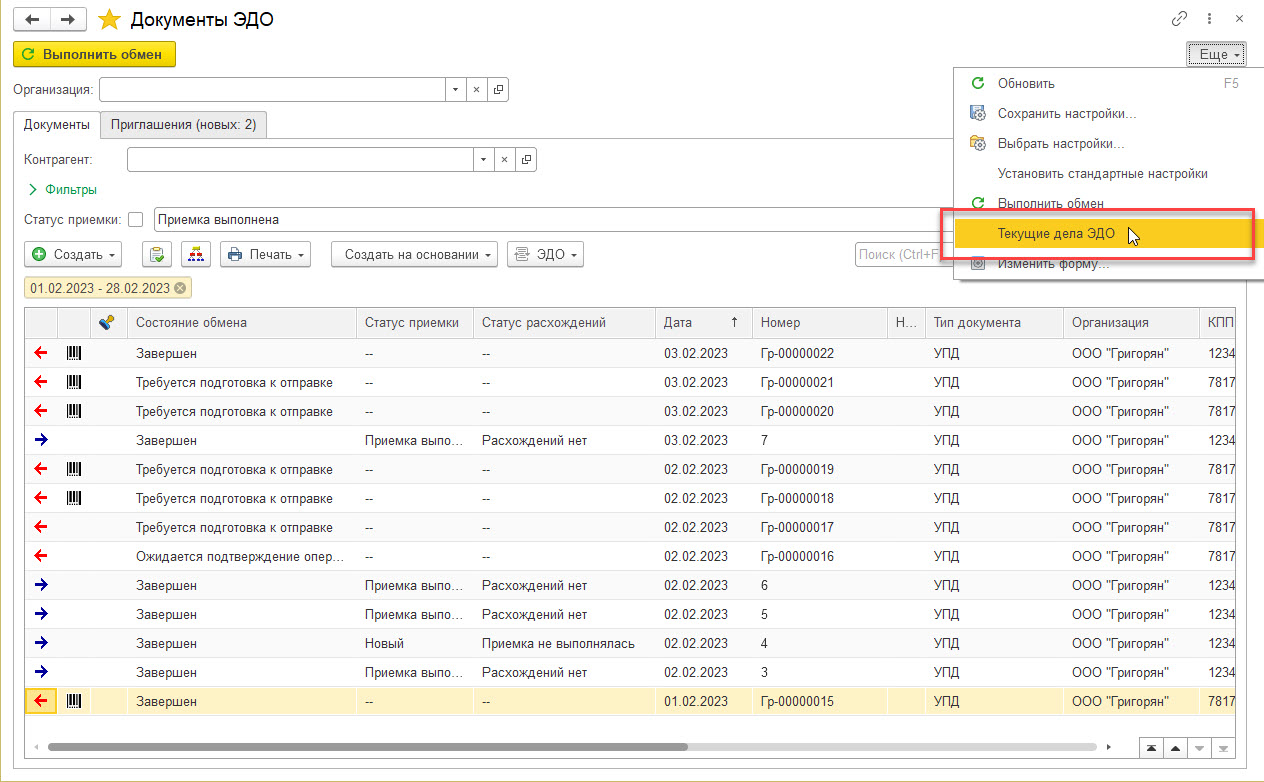
или Все действия - Текущие дела ЭДО (ДАЛИОН:Управление магазином):

и найдя документ в соответствующем разделе:
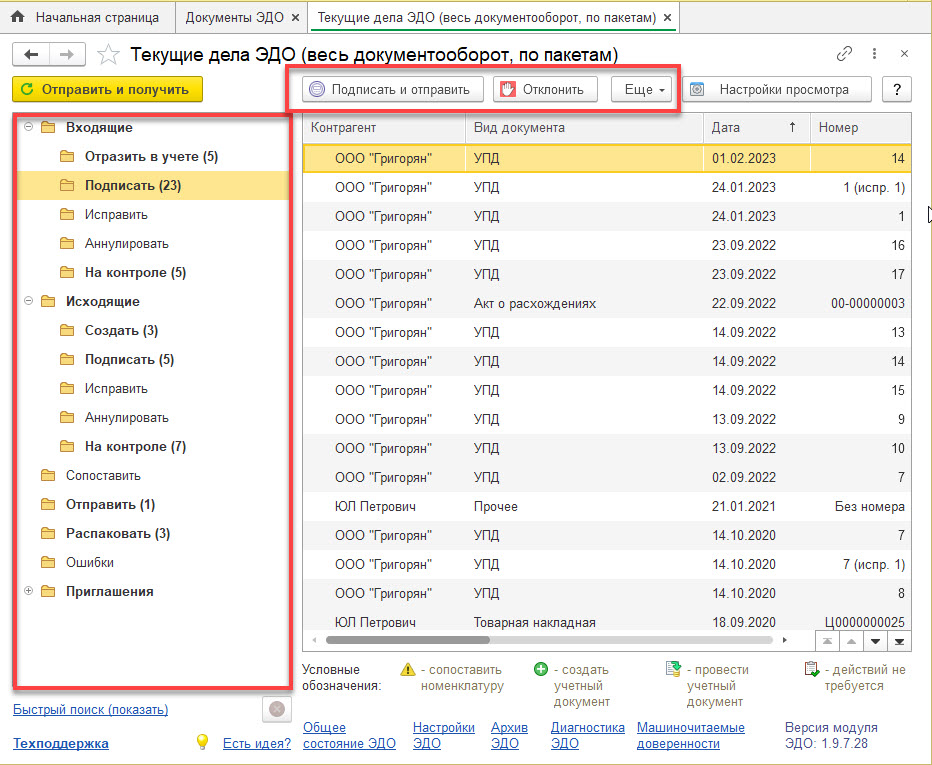
|
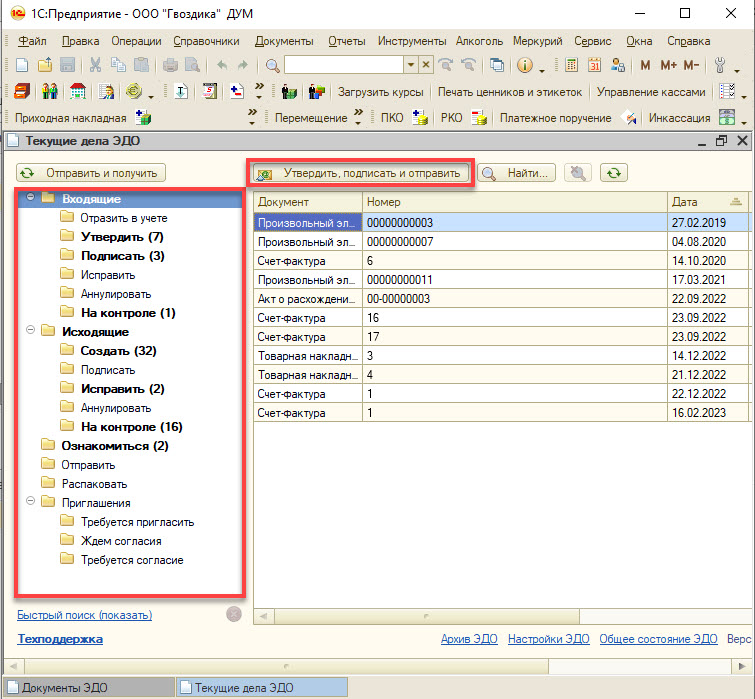
|
выполните необходимые действия (создать, подписать, аннулировать и т.д). Если указанные рекомендации не помогли - создайте обращение на техподдержку в Личном кабинете, и укажите следующую информацию:
- зафиксированные ошибки в журнале регистрации 1С
- подробно опишите порядок ваших действий при работе с ЭДО
- приложите к обращению скриншоты электронного документа с панелью регламента ЭДО, скриншот документа из Текущие дела ЭДО
- Вероятно потребуется удаленное подключение по Анидеск
Если документы от контрагентов не появляются в Документы ЭДО, зайдите в Текущие дела ЭДО и проверьте наличие новых не распакованных документов в разделе Распаковать. При наличии таких пакетов - зайдите в каждый из них и распакуйте их. Зафиксируйте ошибки. Там же сохраните транспортные пакеты на диск.
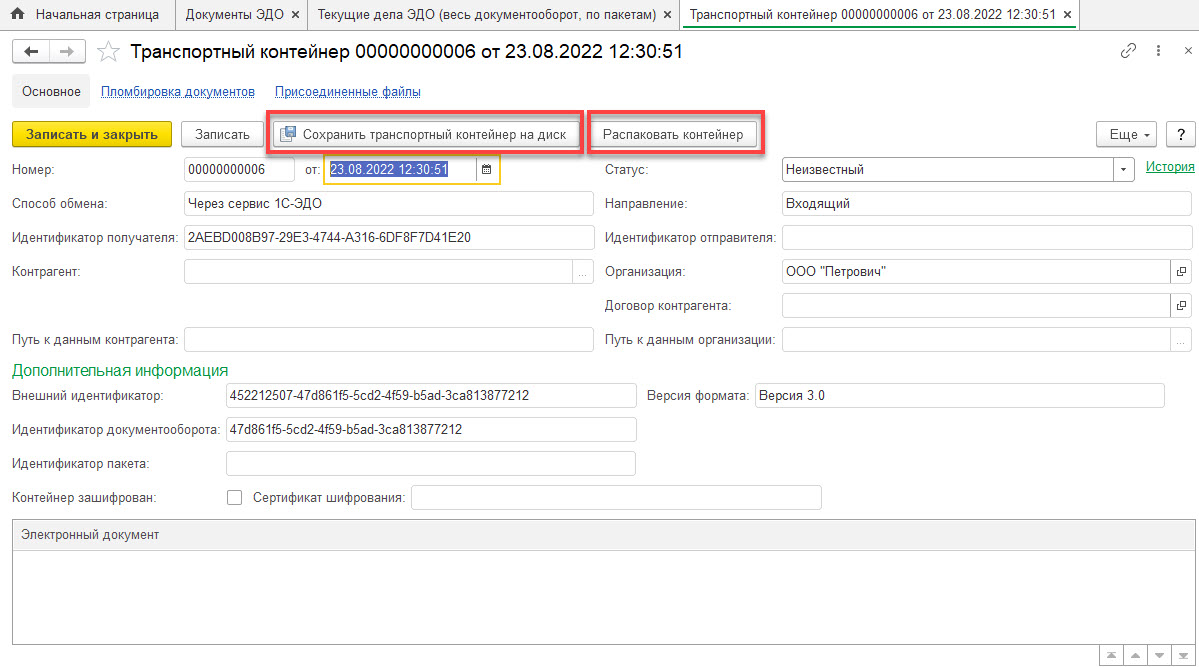
Создайте обращение на техподдержку в Личном кабинете, и укажите следующую информацию:
- зафиксированные ошибки в журнале регистрации 1С
- подробно опишите порядок ваших действий при работе с ЭДО
- приложите к обращению полученные данные, текстом в обращении и скриншотами (ошибки при распаковке, сохраненные пакеты электронных документов)
- Вероятно потребуется удаленное подключение по Анидеск
Если вы столкнулись с другими ошибками при обмене документами по ЭДО, создайте обращение на техподдержку в Личном кабинете и укажите следующую информацию:
- зафиксированные ошибки в журнале регистрации 1С
- подробно опишите порядок ваших действий при работе с ЭДО
- подготовьте компьютер к удаленному подключению по Анидеск.
Машиночитаемая доверенность (МЧД) для ЭДО в ДАЛИОН: ТРЕНД
На данный момент функционал МЧД для ЭДО доступен только в ДАЛИОН: ТРЕНД. Для ДАЛИОН:Управление магазином данный функционал появится до даты обязательного использования в ЭДО машиночитаемой доверенности. На текущий момент эта дата 1 сентября 2023 года.
Убедитесь что вы используете актуальный релиз ДАЛИОН:ТРЕНД.
Ниже даны известные ошибки с МЧД:
| Ошибка | Причина и решение |
| Не добавляется доверенность в профиль ЭДО |
Причина: данные указанные в сертификате подписи физического лица отличаются от данных, указанных в МЧД при заявке на получение. Решение: проверьте на идентичность данные из сертификата электронной подписи (а это ФИО, ИНН, СНИЛС) и данные указанные в МЧД. В случае расхождений, потребуется формирование новой МЧД. |
Если вы столкнулись с проблемами при формировании заявки на выпуск МЧД, при получении данных по МЧД из реестра ФНС в ДАЛИОН: ТРЕНД, при добавлении сертификата подписи физ.лица в учетную запись ЭДО организации - создайте обращение в Личном кабинете. В обращении:
- подробно опишите порядок ваших действий
- укажите зафиксированные ошибки в журнале регистрации 1С (если были)
- подготовьте компьютер к удаленному подключению по Анидеск специалиста техподдержки.
ВАЖНО. Клиент-серверный вариант работы с базой данных ДАЛИОН и работа с ЭДО в режиме “на сервере”
В случае клиент-серверного варианта работы с ДАЛИОН, необходимо обратить внимание на следующие моменты:
- Рекомендуем сначала настроить подписание "на клиенте" и убедиться что тесты сертификата и настроек ЭДО проходят без ошибок. Только после этого настроить подписание "на сервере". Таким образом упроститься диагностика ошибок настроек ЭДО “на сервере”, если они возникнут.
- При настройке подписания “на сервере”, сертификат подписи устанавливается в Личное хранилище пользователя, от имени которого работает служба “Агента сервера 1С Предприятие” . Сертификаты промежуточных и центрального Удостоверяющего центра так же устанавливаются на сервере, в соответствующие хранилища сертификатов. Должна быть установлена связь с закрытым ключом и ключ должен быть доступен пользователю, от имени которого работает служба Агента сервера 1С.
- При проверке доступности ресурсов 1С и операторов ЭДО, проверять доступ к этим ресурсам необходимо с сервера, где работает служба сервера 1С.
- В случае настроенных регламентных заданий на сервере:
- Для ДАЛИОН: ТРЕНД.
- Пароль к сертификату подписи должен быть сохранен в ДАЛИОН: ТРЕНД.
- Не должно быть ограничения по пользователям к использованию сертификата подписи.
- Должны быть включены и настроены регламентные задания в ДАЛИОН: ТРЕНД.
- В настройках сервера не должен стоять запрет на выполнение регламентных заданий.
- Для ДАЛИОН: Управление магазином.
- Пароль к сертификату подписи должен быть сохранен в ДАЛИОН.
- Не должно быть ограничения по пользователям к использованию сертификата подписи.
- Должны быть включены и настроены регламентные задания в ДАЛИОН.
- В настройке рег.заданий по получению и отправке электронных документов должен быть установлен пользователь с правами на выполнение обмена электронными документами.
- В настройках сервера не должен стоять запрет на выполнение регламентных заданий.
- настройки подписания: где производится подписание электронных документов (“на клиенте” или “на сервере”)
- где установлены сертификаты подписи (на клиенте, на сервере, на сервере и клиенте)
- имеется ли пароль на сертификат и сохранен ли он в ДАЛИОН.
Работа с Журналом регистрации 1С
ДАЛИОН: ТРЕНД. Подсистема Администрирование - Журнал регистрации
- В журнале регистрации указать Интервал на дату возникновения ошибки.
- По кнопке Установить отбор - в поле События выберите группы Электронная подпись и Электронное взаимодействие. Применить и закрыть.
- В Журнале регистрации по кнопке Выгрузить в файл - сохранить полученный журнал регистрации.
- В журнале регистрации по пиктограмме Установить отбор в поле Период - указать период в который произошли ошибки,
- В поле События выбрать Электронное взаимодействие и нажать Ок.
- В Журнале регистрации нажать Действия - Вывести список, и оставив без изменения флаги на выводимых колонках нажать Ок.
- После открытия окна с таблицей журнала регистрации, зайти в меню Файл, выбрать Сохранить как… и выбрать тип файла для сохранения .xls
Дата изменения: 01.03.2023 16:17:40

 ТРЕНД
ТРЕНД Бизнес-инструменты
Бизнес-инструменты